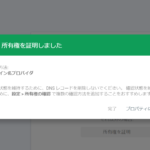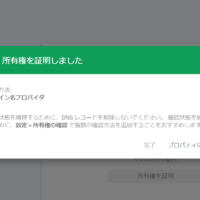
昨日まで普通に利用できていた
Google Search Console
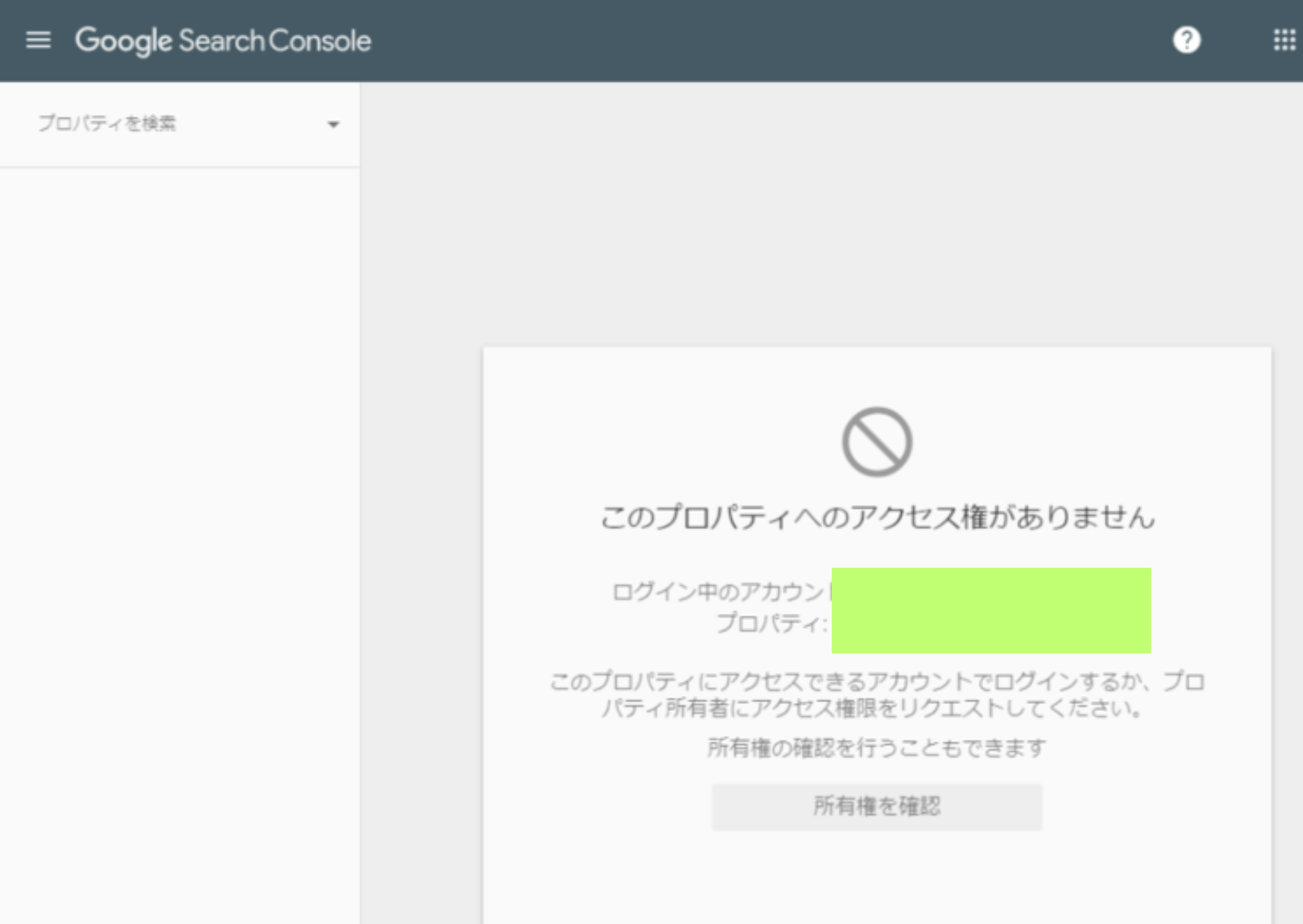
突然「このプロパティへのアクセス権がありません」
と表示され、利用できなくなったことはありませんか。
すぐにネットで調べて同じような境遇の方を発見しました。
実際に試みてもうまくいかな~い。困った~、、
私のように還暦ユーザーにはハードルが高い。
「グーグルサーチコンソール 所有権の確認できない」時の対処法
思いつくことはとりあえず、
『Google Search Consoleで
「このプロパティへのアクセス権がありません」』
と検索して、1ページ目にでてきたサイトを
片っ端から実践する、、です。
1番上から記事を読んでいきましたが、
結局解決できたのは、検索結果1ページ目の
最後に表示されていた対処法でした。
ステップ1
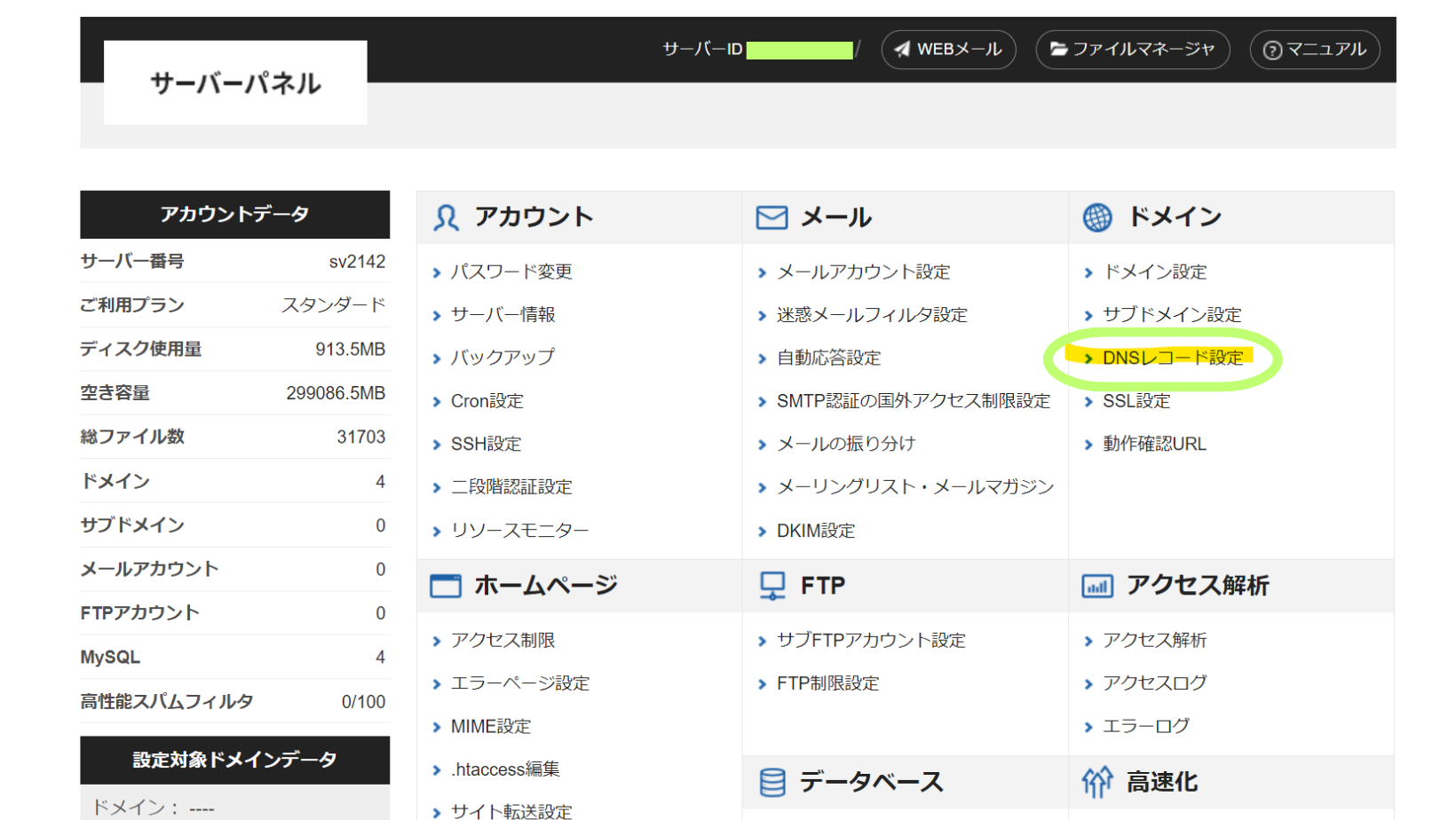
「所有権を確認」をクリックすると、
おすすめの確認方法で下記4点がでてきます。
HTMLファイル
HTMLタグ
Google Analytics
DNSレコード
一番上の「HTMLファイル」が一番オススメ
なのかと思いつつ難しそう。
そこで実践したのが「DNSレコード」
私はXサーバーを利用しているのですが、
「サーバーパネル」画面へ移動。
普段、「サーバーパネル」の画面なんか見ることがないから、
IDやパスワードを見つけるまでに大変な思いをしました。
「サーバーパネル」
「ドメイン」
「DNSレコード設定」
をクリック。
ステップ2
するとこんな画面に、
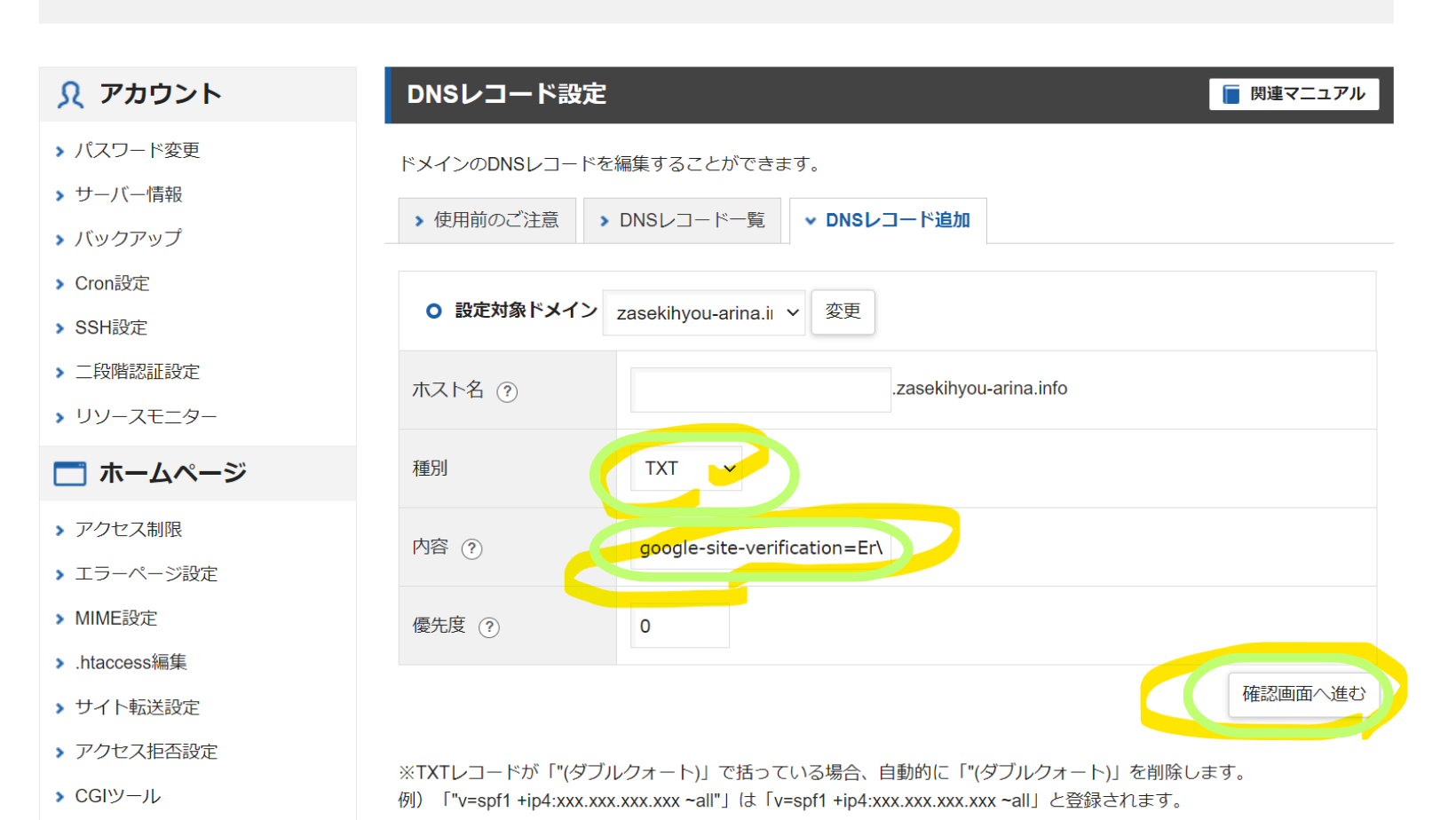
この画面から「種別」で「TXT」を選択し、
「内容」を所有者の確認画面の時に表示されていた、
「TXTレコード」をコピーして貼り付けます。
「確認画面へ進む」をクリック。
ステップ3
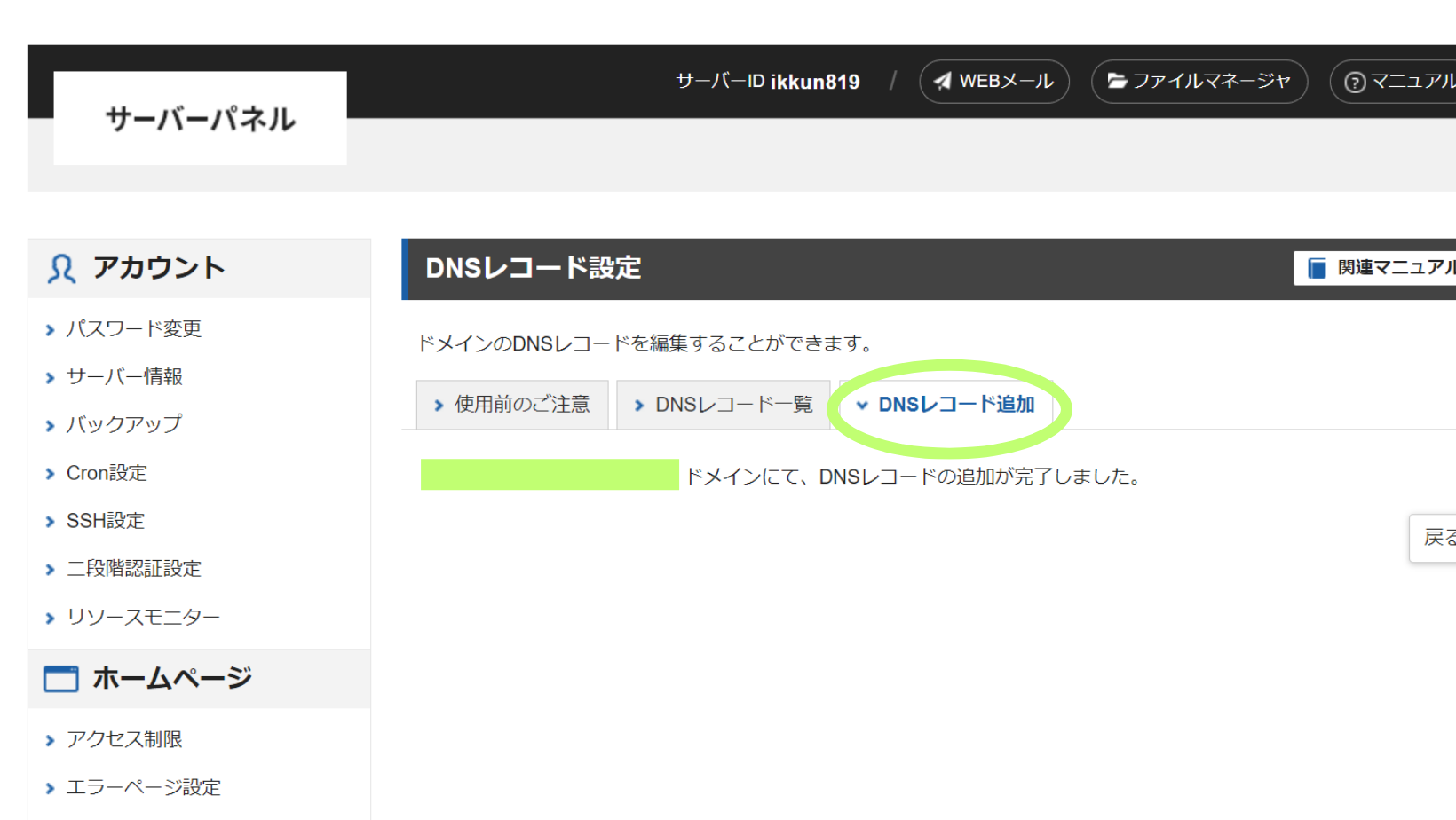
すると上記の画面になります。
サーバーパネルの操作はこれで終了。
サーチコンソールの画面から
確認作業をしてもすぐに反映されません。
私の場合は10分程経過してから確認すると
無事、「所有権の確認」に成功していました。
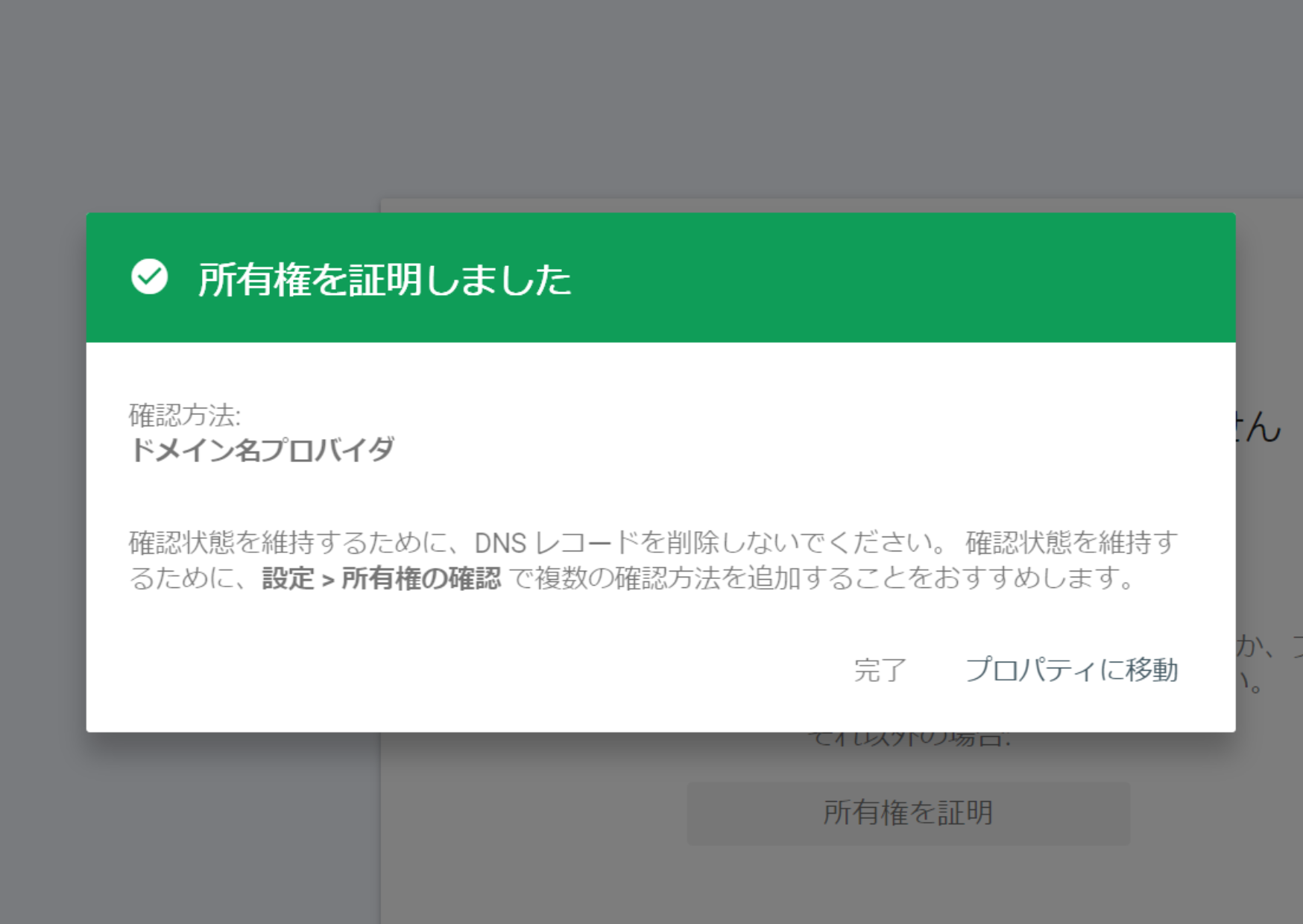
サーバーパネルをいじる時、
この操作は上級者向きとあったので、
自信は全くありませんでしたが、
何とかできました。
還暦でもできることを証明できたので、
自分の財産になりました。
同じ画面がでてきて悶々そしている人の
参考になると嬉しいです。